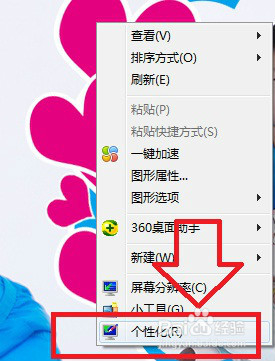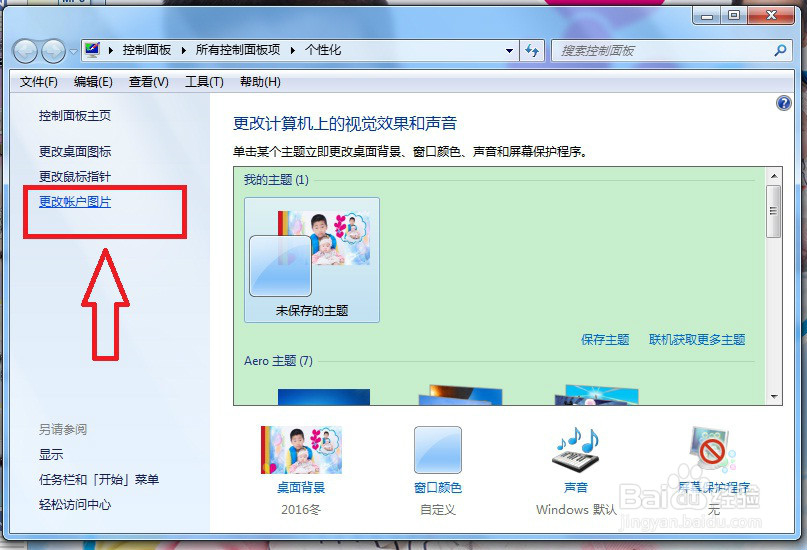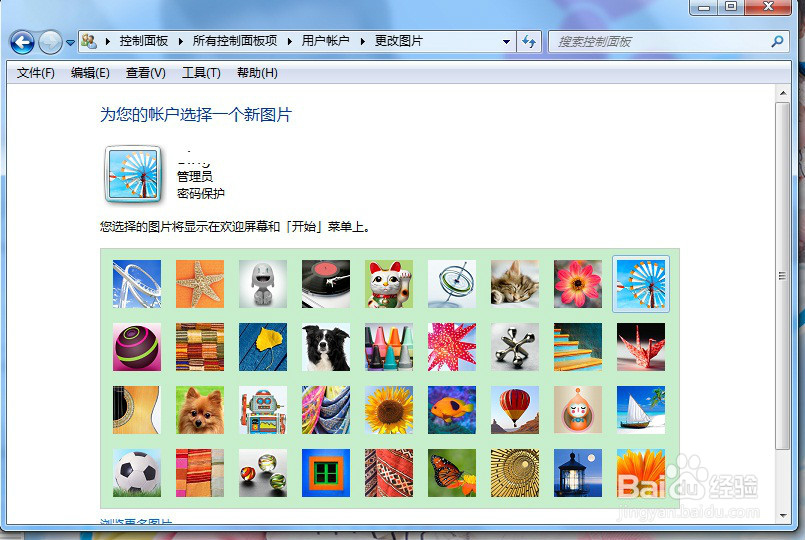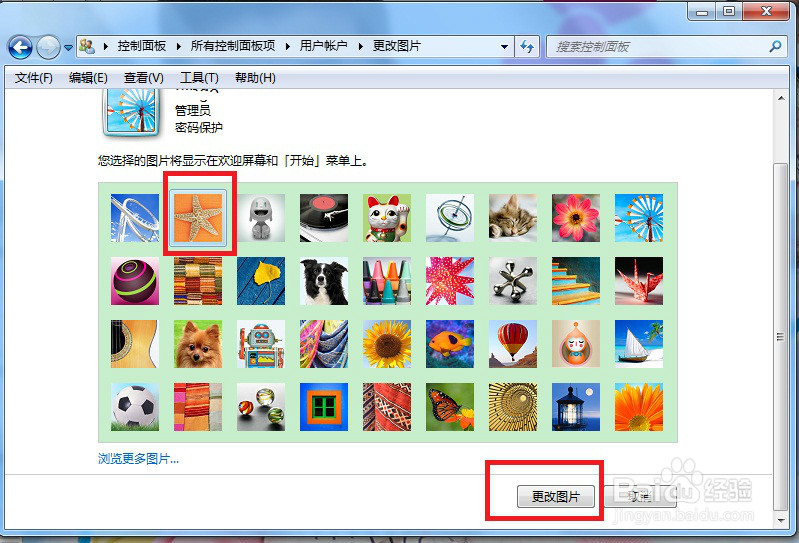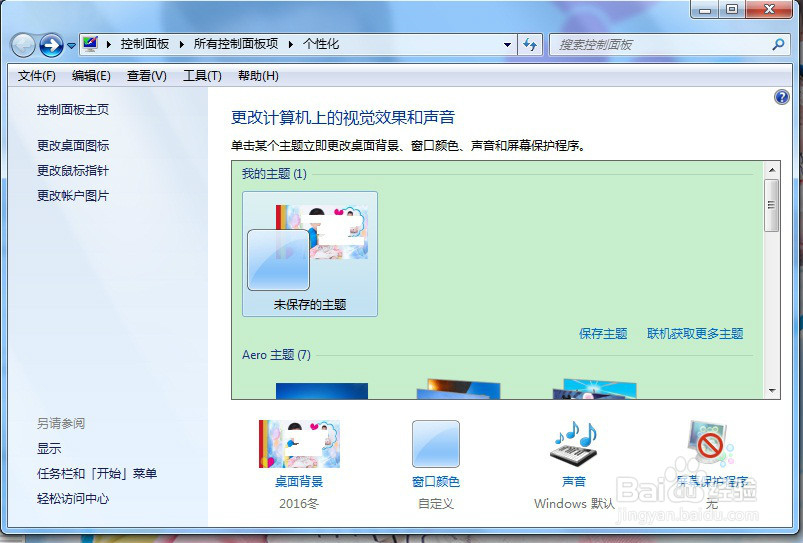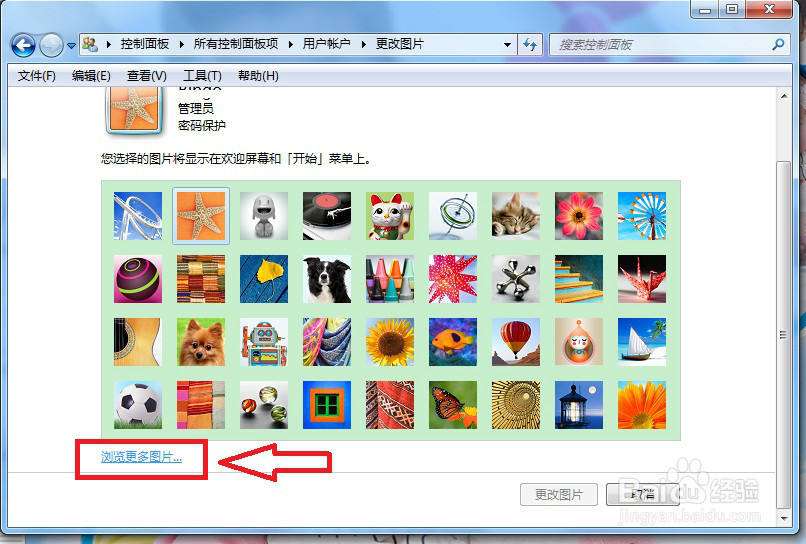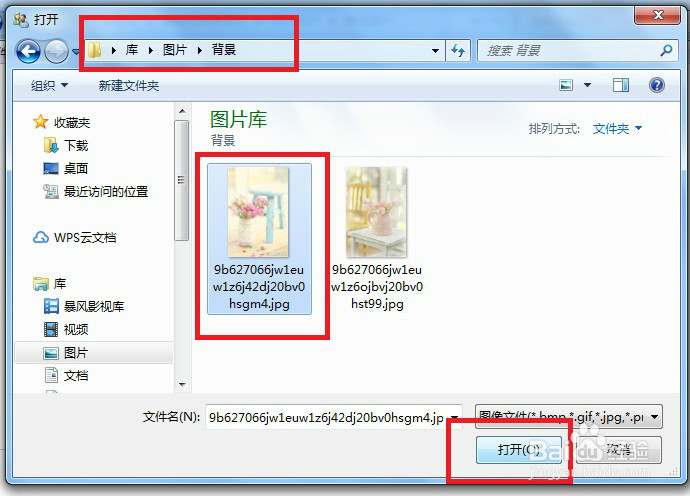win7如何更改账户照片
1、在电脑桌面空白的地方点击鼠标右键,在最下面一行可以看到个性化三个字,点击进入个性化设置窗口
2、下面这张图片就是个性化设置窗口,更改账户图片在最左侧菜单里面,最下面那个就是,就是图片中红框圈起的地方
3、点击一下更改账户图片,会进入下面这个窗口,页面提示为您的账户选择一个新图片
4、选择一张心仪的图片,再次点击右下角更改图片按钮,这是账户图片就修改完毕了
5、修改完毕会自动返回个性化设置的独瘦配溧窗口,这时如果我们打开开始菜单或者重新启动电脑进入登录界面的时候,我们就会发现我们的账户图片已经被修改了
6、如果选择图片的时候,列表里没有心仪的照片,我们可以设置其他照片,方法是点击左下角浏览更多照片
7、然后会弹出一个对话框,我们根据电脑里面存储照片的位置,找到照片,选中,再点击打开按钮,这时我们就设置好了个性化的账户图片
声明:本网站引用、摘录或转载内容仅供网站访问者交流或参考,不代表本站立场,如存在版权或非法内容,请联系站长删除,联系邮箱:site.kefu@qq.com。
阅读量:95
阅读量:27
阅读量:95
阅读量:65
阅读量:33